【前言】iBox相关教材推出以来,不少朋友还希望针对软件开发进行细致讲解。为此,我们将陆续针对iBox的STM32的物联网开发的一些细节,进行分享。
今天是第一章节,我们介绍一下如何移植标准的官网代码(裸机,无OS)到iBox开发板上,控制LED闪烁。如此简单的试验,还是希望给你不一样的体验。【一、安装编译工具Keil】1、为什么选择keil在这个操作之前,原本应该解释为什么选择“Cortex-M”,为什么选择“M3”、为什么选择“ST”。这样容易扯远了。所以简单说下,原因无非以下几个维度:1、成本2、功耗3、开发工作量4、生态5、易学性、普及度
至于为什么选择Keil 没选择 IAR、GCC,是因为配置简单。从支持的芯片的丰富度来说,IAR是不错的选择。对于熟练工来说,工具的差异不大;如同硬件熟练工一样,绘图工具差异不大。
KEIL 和 IAR Systems都是嵌入式领域系统开发工具和服务商(IDE)的供应商,前者成立于-1986年,总部在德国(如今已被大名鼎鼎的英国ARM公司收购);后者于成立1983年,公司总部位于北欧的瑞典。二者的最著名的产品分别是 KEIL uVision IDE 和 IAR Embeded Workbench。估计大部分的开发人员都用过。因为他们都可以很好的支持各种不同版本的MCU。对于不同的开发环境,用久了,便会日久生情。用得顺不顺手,快不快乐,或喜欢,或讨厌等等,都因人而异的。然而我们不能不考虑这个问题:能选择到最适合自己,更有效率的工具,才是最好的。
KEIL的IDE界面比较通俗易懂,属于平易近人的那种。IAR呢,界面简洁明了,整体感觉——专业。入门不易,一旦入门还是尽在掌握的感觉。
我们选择的KEIL版本是 2、下载安装包链接:https://pan.baidu.com/s/1u955P7trvFYMOAghlj0Y2w 密码:y4gy百度 {MOD}自从“360 {MOD}”停用,就开始限速。所以我们可以使用其他不限速的下载工具进行下载。将上面的内容存到自己的 {MOD},然后用下面这个工具进行下载。
2、下载安装包链接:https://pan.baidu.com/s/1u955P7trvFYMOAghlj0Y2w 密码:y4gy百度 {MOD}自从“360 {MOD}”停用,就开始限速。所以我们可以使用其他不限速的下载工具进行下载。将上面的内容存到自己的 {MOD},然后用下面这个工具进行下载。 pandownload 工具下载地址:http://pandownload.com/
pandownload 工具下载地址:http://pandownload.com/
3、安装下载的压缩包分成三个part,全部下载完成之后解压缩,文件夹中有五个文件。先安装MDK523这个737MB的安装包,然后安装MDKCM523的安装包。 安装过程没有注意点,一路NEXT。
安装过程没有注意点,一路NEXT。
安装完成之后,点击菜单Project之Manage,选择Pack Install

Pack Installer窗口打开之后,选择File菜单之 Import,然后选择导入刚刚下载的三个PACK后缀名的文件。
4、破解安装完成后,只剩下破解了。破解工具只用于学习交流,不用于商业用途。http://www.hw100k.com/forum.php?mod=viewthread&tid=3506&extra= 破解统共分7步1、点击菜单Flie ->License management 获取CID2、CID复制到破解工具中。3、选择Target 为ARM4、点击Generate按钮生成序列号5、复制序列号6、粘贴到LIC空格中7点击ADD LIC完成破解。重要,破解时,运行keil,需要用管理员身份运行。
破解统共分7步1、点击菜单Flie ->License management 获取CID2、CID复制到破解工具中。3、选择Target 为ARM4、点击Generate按钮生成序列号5、复制序列号6、粘贴到LIC空格中7点击ADD LIC完成破解。重要,破解时,运行keil,需要用管理员身份运行。
如果你没有破解,就急急忙忙运行工程,试图编译,则给你一个error,提示如下:Check that your license details are correct in the License Management dialog of MDK. Additional information is available at: http://www.keil.com/support/man/docs/license/license_management.htm
至此,安装破解完成。安装好之后,我们就可以拿出我们的开发板硬件iBox了。 【二、下载和使用ST官方源代码】我们学习的过程,最好要学习使用官方的源码。其他开发板的代码,建议都只作为参考。因为每个人有每个人的编码习惯,可能一些差异。
【二、下载和使用ST官方源代码】我们学习的过程,最好要学习使用官方的源码。其他开发板的代码,建议都只作为参考。因为每个人有每个人的编码习惯,可能一些差异。
不同公司对代码规范、代码结构的要求会有不同。所以,我们从官方代码作为开始。按照自己公司的要求,和自己能够理解的习惯进行编码,在实践中提升。总之,对代码还是要尽在掌握,熟练驾驭、不能囫囵吞枣。
1、MCU简单介绍一下我们的 iBox物联网开发板的硬件系统:核心芯片是STM32F103ZET6

 原理图pdf下载地址:http://www.hw100k.com/forum.php?mod=viewthread&tid=3501&extra=page%3D1
原理图pdf下载地址:http://www.hw100k.com/forum.php?mod=viewthread&tid=3501&extra=page%3D1
2、使用 ST 官网如果你很熟悉,可以跳过这个章节。但是根据本人观察,很多长期使用STM32的工程师其实没有仔细看过官网。
https://www.st.com 进入之后,我们进入Tool&Software去下载STM32标准库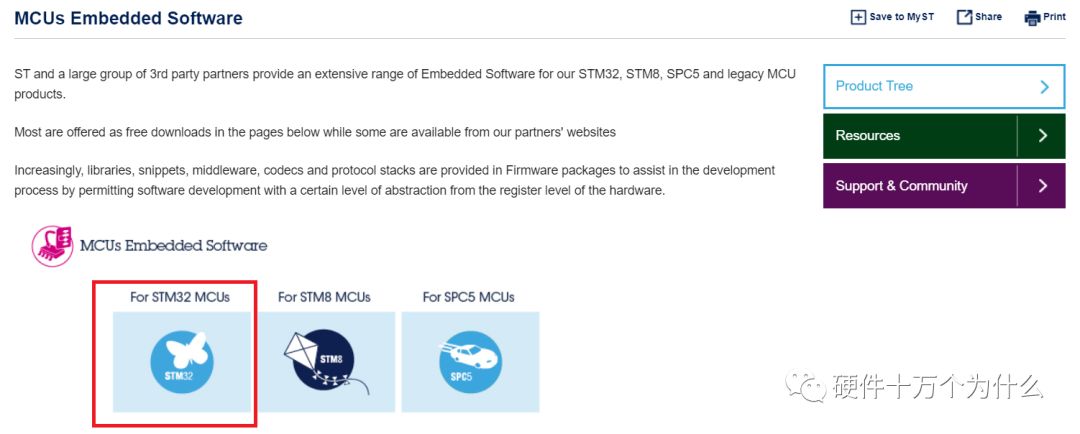
进入嵌入式软件页面之后,可以看到左下角 For STM32 MCUs
 提醒:如果你没有注册、可以注册账号后登陆。下载代码,需要登陆之后才可以下载。
提醒:如果你没有注册、可以注册账号后登陆。下载代码,需要登陆之后才可以下载。
进入之后,在页面最下面,有个“Download”。点击之后,可以下载。 点击“Download”之后,下载一个压缩包。
点击“Download”之后,下载一个压缩包。
文件名为:en.stsw-stm32054.zip解压缩之后,文件夹名称:STM32F10x_StdPeriph_Lib_V3.5.0
你也可以用下面链接粘贴到浏览器,直接下载:https://www.st.com/content/st_com/en/products/embedded-software/mcus-embedded-software/stm32-embedded-software/stm32-standard-peripheral-libraries.html?querycriteria=productId=LN1939
选择你对应的MCU类别,比如我们iBox选择F1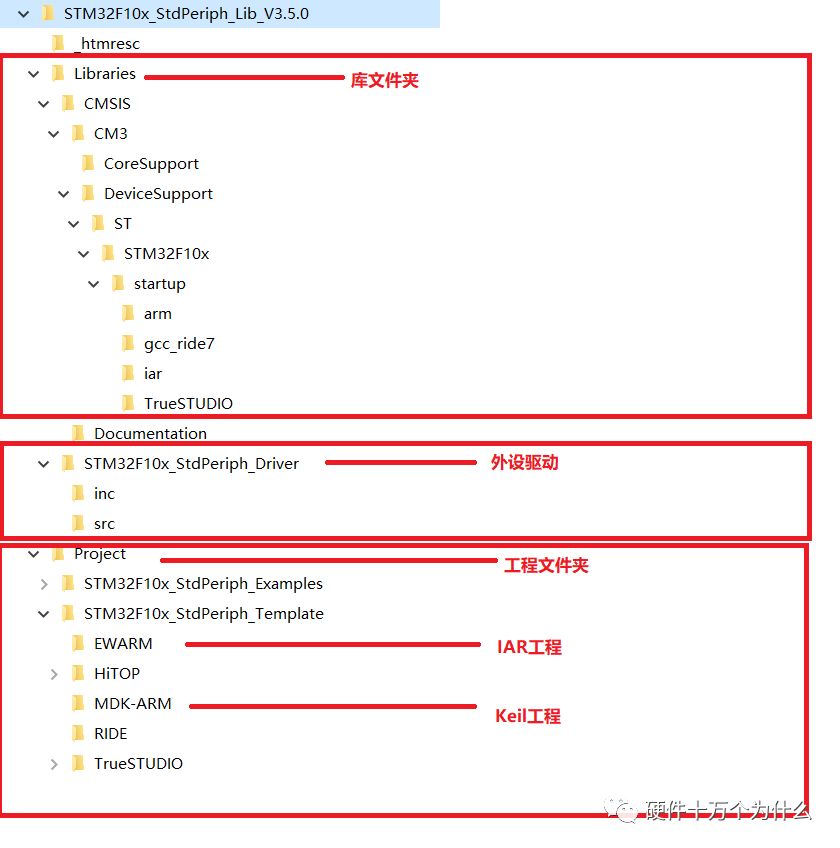 现在我们就已经下载下来一个完整的STM32的官方标准外设库文件包。
现在我们就已经下载下来一个完整的STM32的官方标准外设库文件包。 我们现在直接进入MDK-ARM文件夹,打开Keil的工程。
我们现在直接进入MDK-ARM文件夹,打开Keil的工程。
文件目录如下:STM32F10x_StdPeriph_Lib_V3.5.0ProjectSTM32F10x_StdPeriph_TemplateMDK-ARM 双击打开。
双击打开。
我们可以尝试一下编译(Build)和下载程序(Download) 当我们电机 Download那个图标时,我们发现下载不了,找不到你的下载工具。
当我们电机 Download那个图标时,我们发现下载不了,找不到你的下载工具。

3、使用Jlink进行代码烧写那么,我们需要做几个准备工作,才可以进行代码烧写:1、把Jlink连上2、安装Jlink3、配置芯片等烧写环境
1、看图 2、首先我们安装Jlink下载安装包,下载地址如下:http://www.hw100k.com/forum.php?mod=viewthread&tid=3507&extra=安装注意事项:无;一路 next
2、首先我们安装Jlink下载安装包,下载地址如下:http://www.hw100k.com/forum.php?mod=viewthread&tid=3507&extra=安装注意事项:无;一路 next
测试一下,我们的工具是否可以连接上我们的MCU点击开始菜单:SEGGER- Jlink-FLASH
打开JLINK软件,它可能会提示建了工程,随便建立一个就行
打开配置页面,点击Options->Project settings,会进入到配置页面
配置页面如下图所示,下面进行选择单片机
点击CPU,选择STM32单片机
点击Target Connect 将JLINK和目标板进行连接。
如果连接成功,说明单片机和Jlink烧写器都是好的,驱动也安装成功啦。 然后我们可以尝试用Keil5里面的Download试下,应该可以少写了。(至于用J-Flash如何烧写,按下不表)3、先别急,我们需要配置芯片,让编译工具和电脑知道我们电路板上面芯片的型号。
然后我们可以尝试用Keil5里面的Download试下,应该可以少写了。(至于用J-Flash如何烧写,按下不表)3、先别急,我们需要配置芯片,让编译工具和电脑知道我们电路板上面芯片的型号。
选择Flash里面的Configure Flash Tools
我们需要在Device里面选择我们的芯片型号,如下: 选择Debug 选择Jlink
选择Debug 选择Jlink
 选择Utilities,选择Jlink
选择Utilities,选择Jlink
点击Debug里面的 右边的Settings
选择Debug里面的Port 修改JTAG为 SW
现在,我们就可以下载啦。
4、修改源码,实现闪灯4.1删除不需要的功能至此,我们并没有关心官方的源码到底写了什么内容。那么我们看下main函数 这个工程是基于STM32 官方的EVM板,这套代码为了支持4套开发板,所以做了4组宏定义,选择。我们在此暂时忽略。我们将UART、LCD等于我们实验目的无关的代码删除,则,只保留两段代码,如下,一段是LEDInit、一段是LEDOn我们根据函数的定义,可以顾名思议:LEDInit是LED初始化,LEDOn是LED点亮。
这个工程是基于STM32 官方的EVM板,这套代码为了支持4套开发板,所以做了4组宏定义,选择。我们在此暂时忽略。我们将UART、LCD等于我们实验目的无关的代码删除,则,只保留两段代码,如下,一段是LEDInit、一段是LEDOn我们根据函数的定义,可以顾名思议:LEDInit是LED初始化,LEDOn是LED点亮。 4.2 研究 一下LED相关的函数和变量
4.2 研究 一下LED相关的函数和变量
我们研究一下这STM_EVAL_LEDInit() LED初始化函数鼠标放在这个函数上面,右键选择 跳转到 “STM_EVAL_LEDInit”
跳转过去之后,我们可以看到这个就是一个标准的GPIO初始化的函数。
我们去查看一下这几个数组,是如何定义的。
 由此,我们可以看到,在原始代码里面定义了四个LED的控制GPIO,分别是:
由此,我们可以看到,在原始代码里面定义了四个LED的控制GPIO,分别是:
F6、F7、F8、F9
我们查看一下原理图,看看iBox上面的控制LED的GPIO分别是哪几个。 iBox上面一共有四个LED,红 {MOD}LED是电源指示灯,不能用GPIO控制。我们可以看下原理图:
iBox上面一共有四个LED,红 {MOD}LED是电源指示灯,不能用GPIO控制。我们可以看下原理图: 红 {MOD}LED的正极接3V3,负极通过一个电阻接GND。另外三个颜 {MOD}的灯分别接到GPIO进行控制。
红 {MOD}LED的正极接3V3,负极通过一个电阻接GND。另外三个颜 {MOD}的灯分别接到GPIO进行控制。
通过查阅MCU的管脚连接,我们可以看到
PE9控制绿灯PE10控制黄灯PE12控制白灯
我们可以修改代码里面LED1、LED2、LED3的管脚号,对我们电路板上的LED控制GPIO进行控制。 将上面的LED1的几个值修改为:GPIOE GPIO_Pin_9 RCC_APB2Periph_GPIOE同样方法,我们修改LED2、LED3
将上面的LED1的几个值修改为:GPIOE GPIO_Pin_9 RCC_APB2Periph_GPIOE同样方法,我们修改LED2、LED3
修改完成之后,我们的初始、以及对LED进行控制的代码,就是我们iBox电路板上面的几个LED对应的管脚了。
研究完初始化代码之后,我们研究一下STM_EVAL_LEDOn函数,我们用右键跳转的方式,查看函数定义。
STM32的每个GPIO端口都有两个特别的寄存器,GPIOx_BSRR和GPIOx_BRR寄存器,通过这两个寄存器可以直接对对应的GPIOx端口置’1’或置’0’。GPIOx_BSRR的高16位中每一位对应端口x的每个位,对高16位中的某位置’1’则端口x的对应位被清’0’;寄存器中的位置’0’,则对它对应的位不起作用。GPIOx_BSRR的低16位中每一位也对应端口x的每个位,对低16位中的某位置’1’则它对应的端口位被置’1’;寄存器中的位置’0’,则对它对应的端口不起作用。
此处,我们先简单理解:比如希望快速地对GPIOE的位7进行翻转,则可以:GPIOE->BSRR = 0x80; // 置’1’GPIOE->BRR = 0x80; // 置’0’库文件里面已经对各个管脚进行了二进制的对应位进行了定义。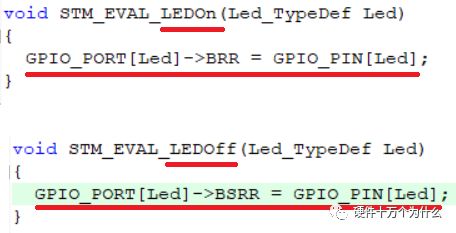
所以,我们想让GPIO为低,则运行GPIO_PORT[Led]->BRR = GPIO_PIN[Led];
如果我们想让GPIO为高,则运行GPIO_PORT[Led]->BSRR = GPIO_PIN[Led];
按照我们的原理图,我的GPIO为低时,LED亮、GPIO为高时,LED灭。所以我们需要修改函数,如下: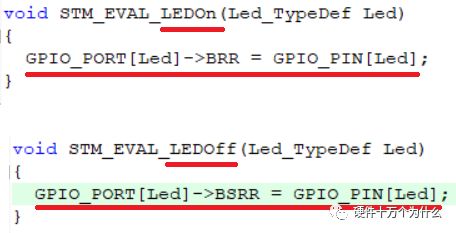 编译,烧录。我们就可以看到,咱么iBox上的LED按照我们的预期点亮。
编译,烧录。我们就可以看到,咱么iBox上的LED按照我们的预期点亮。
至此,咱们的第一个实验完成。后一集,我们要用Keil建立一个全新的工程,然后利用官方库文件,裁剪掉不需要的内容,做一个属于自己的第一个工程。
欲知后事如何,且听下回分解。
今天是第一章节,我们介绍一下如何移植标准的官网代码(裸机,无OS)到iBox开发板上,控制LED闪烁。如此简单的试验,还是希望给你不一样的体验。【一、安装编译工具Keil】1、为什么选择keil在这个操作之前,原本应该解释为什么选择“Cortex-M”,为什么选择“M3”、为什么选择“ST”。这样容易扯远了。所以简单说下,原因无非以下几个维度:1、成本2、功耗3、开发工作量4、生态5、易学性、普及度
至于为什么选择Keil 没选择 IAR、GCC,是因为配置简单。从支持的芯片的丰富度来说,IAR是不错的选择。对于熟练工来说,工具的差异不大;如同硬件熟练工一样,绘图工具差异不大。
KEIL 和 IAR Systems都是嵌入式领域系统开发工具和服务商(IDE)的供应商,前者成立于-1986年,总部在德国(如今已被大名鼎鼎的英国ARM公司收购);后者于成立1983年,公司总部位于北欧的瑞典。二者的最著名的产品分别是 KEIL uVision IDE 和 IAR Embeded Workbench。估计大部分的开发人员都用过。因为他们都可以很好的支持各种不同版本的MCU。对于不同的开发环境,用久了,便会日久生情。用得顺不顺手,快不快乐,或喜欢,或讨厌等等,都因人而异的。然而我们不能不考虑这个问题:能选择到最适合自己,更有效率的工具,才是最好的。
KEIL的IDE界面比较通俗易懂,属于平易近人的那种。IAR呢,界面简洁明了,整体感觉——专业。入门不易,一旦入门还是尽在掌握的感觉。
我们选择的KEIL版本是
 2、下载安装包链接:https://pan.baidu.com/s/1u955P7trvFYMOAghlj0Y2w 密码:y4gy百度 {MOD}自从“360 {MOD}”停用,就开始限速。所以我们可以使用其他不限速的下载工具进行下载。将上面的内容存到自己的 {MOD},然后用下面这个工具进行下载。
2、下载安装包链接:https://pan.baidu.com/s/1u955P7trvFYMOAghlj0Y2w 密码:y4gy百度 {MOD}自从“360 {MOD}”停用,就开始限速。所以我们可以使用其他不限速的下载工具进行下载。将上面的内容存到自己的 {MOD},然后用下面这个工具进行下载。 pandownload 工具下载地址:http://pandownload.com/
pandownload 工具下载地址:http://pandownload.com/3、安装下载的压缩包分成三个part,全部下载完成之后解压缩,文件夹中有五个文件。先安装MDK523这个737MB的安装包,然后安装MDKCM523的安装包。
 安装过程没有注意点,一路NEXT。
安装过程没有注意点,一路NEXT。安装完成之后,点击菜单Project之Manage,选择Pack Install


Pack Installer窗口打开之后,选择File菜单之 Import,然后选择导入刚刚下载的三个PACK后缀名的文件。

4、破解安装完成后,只剩下破解了。破解工具只用于学习交流,不用于商业用途。http://www.hw100k.com/forum.php?mod=viewthread&tid=3506&extra=
 破解统共分7步1、点击菜单Flie ->License management 获取CID2、CID复制到破解工具中。3、选择Target 为ARM4、点击Generate按钮生成序列号5、复制序列号6、粘贴到LIC空格中7点击ADD LIC完成破解。重要,破解时,运行keil,需要用管理员身份运行。
破解统共分7步1、点击菜单Flie ->License management 获取CID2、CID复制到破解工具中。3、选择Target 为ARM4、点击Generate按钮生成序列号5、复制序列号6、粘贴到LIC空格中7点击ADD LIC完成破解。重要,破解时,运行keil,需要用管理员身份运行。如果你没有破解,就急急忙忙运行工程,试图编译,则给你一个error,提示如下:Check that your license details are correct in the License Management dialog of MDK. Additional information is available at: http://www.keil.com/support/man/docs/license/license_management.htm
至此,安装破解完成。安装好之后,我们就可以拿出我们的开发板硬件iBox了。
 【二、下载和使用ST官方源代码】我们学习的过程,最好要学习使用官方的源码。其他开发板的代码,建议都只作为参考。因为每个人有每个人的编码习惯,可能一些差异。
【二、下载和使用ST官方源代码】我们学习的过程,最好要学习使用官方的源码。其他开发板的代码,建议都只作为参考。因为每个人有每个人的编码习惯,可能一些差异。不同公司对代码规范、代码结构的要求会有不同。所以,我们从官方代码作为开始。按照自己公司的要求,和自己能够理解的习惯进行编码,在实践中提升。总之,对代码还是要尽在掌握,熟练驾驭、不能囫囵吞枣。
1、MCU简单介绍一下我们的 iBox物联网开发板的硬件系统:核心芯片是STM32F103ZET6


 原理图pdf下载地址:http://www.hw100k.com/forum.php?mod=viewthread&tid=3501&extra=page%3D1
原理图pdf下载地址:http://www.hw100k.com/forum.php?mod=viewthread&tid=3501&extra=page%3D12、使用 ST 官网如果你很熟悉,可以跳过这个章节。但是根据本人观察,很多长期使用STM32的工程师其实没有仔细看过官网。
https://www.st.com 进入之后,我们进入Tool&Software去下载STM32标准库
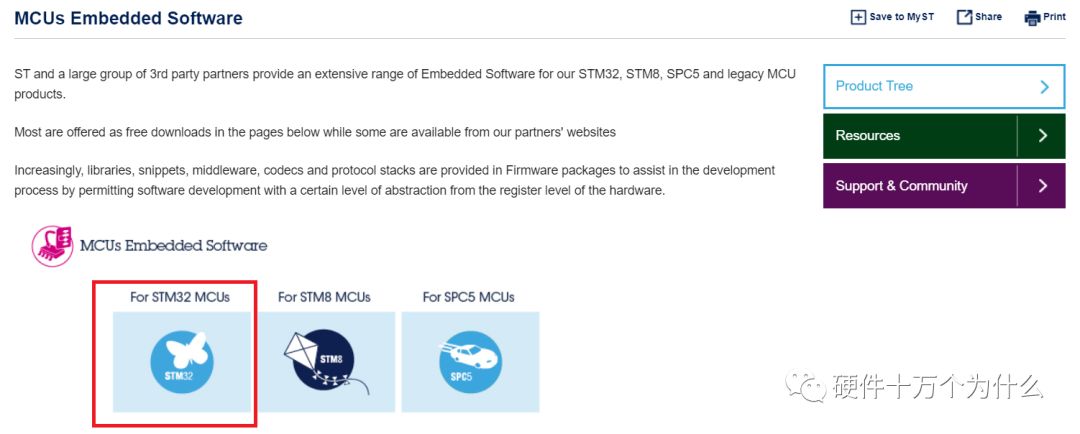
进入嵌入式软件页面之后,可以看到左下角 For STM32 MCUs
 提醒:如果你没有注册、可以注册账号后登陆。下载代码,需要登陆之后才可以下载。
提醒:如果你没有注册、可以注册账号后登陆。下载代码,需要登陆之后才可以下载。进入之后,在页面最下面,有个“Download”。点击之后,可以下载。
 点击“Download”之后,下载一个压缩包。
点击“Download”之后,下载一个压缩包。文件名为:en.stsw-stm32054.zip解压缩之后,文件夹名称:STM32F10x_StdPeriph_Lib_V3.5.0
你也可以用下面链接粘贴到浏览器,直接下载:https://www.st.com/content/st_com/en/products/embedded-software/mcus-embedded-software/stm32-embedded-software/stm32-standard-peripheral-libraries.html?querycriteria=productId=LN1939
选择你对应的MCU类别,比如我们iBox选择F1
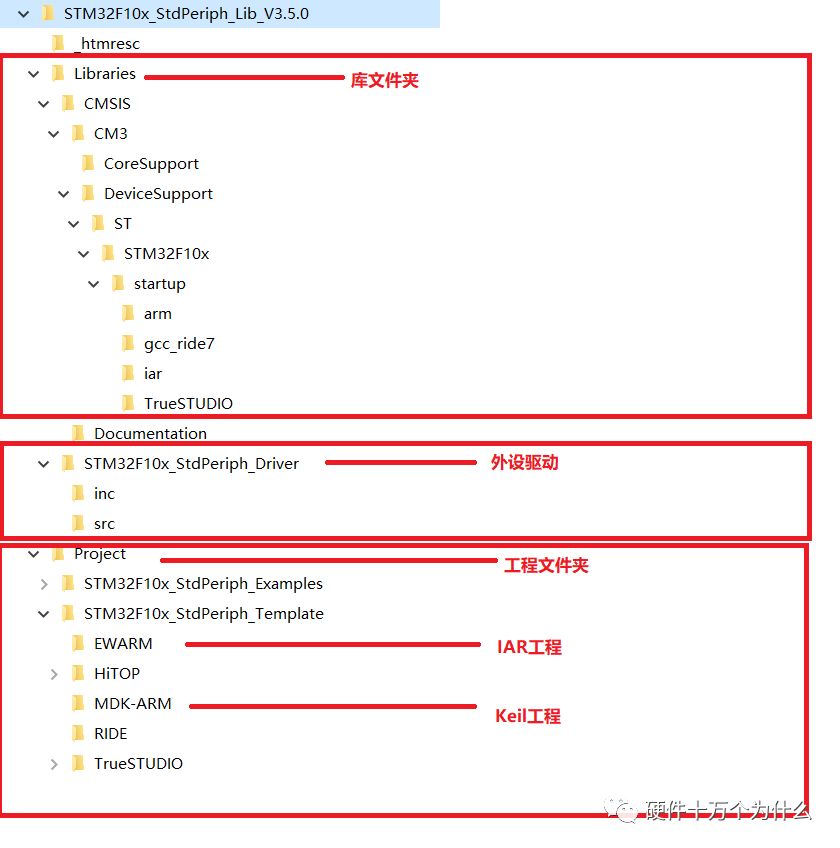 现在我们就已经下载下来一个完整的STM32的官方标准外设库文件包。
现在我们就已经下载下来一个完整的STM32的官方标准外设库文件包。 我们现在直接进入MDK-ARM文件夹,打开Keil的工程。
我们现在直接进入MDK-ARM文件夹,打开Keil的工程。文件目录如下:STM32F10x_StdPeriph_Lib_V3.5.0ProjectSTM32F10x_StdPeriph_TemplateMDK-ARM
 双击打开。
双击打开。我们可以尝试一下编译(Build)和下载程序(Download)
 当我们电机 Download那个图标时,我们发现下载不了,找不到你的下载工具。
当我们电机 Download那个图标时,我们发现下载不了,找不到你的下载工具。

3、使用Jlink进行代码烧写那么,我们需要做几个准备工作,才可以进行代码烧写:1、把Jlink连上2、安装Jlink3、配置芯片等烧写环境
1、看图
 2、首先我们安装Jlink下载安装包,下载地址如下:http://www.hw100k.com/forum.php?mod=viewthread&tid=3507&extra=安装注意事项:无;一路 next
2、首先我们安装Jlink下载安装包,下载地址如下:http://www.hw100k.com/forum.php?mod=viewthread&tid=3507&extra=安装注意事项:无;一路 next测试一下,我们的工具是否可以连接上我们的MCU点击开始菜单:SEGGER- Jlink-FLASH
打开JLINK软件,它可能会提示建了工程,随便建立一个就行

打开配置页面,点击Options->Project settings,会进入到配置页面

配置页面如下图所示,下面进行选择单片机

点击CPU,选择STM32单片机

点击Target Connect 将JLINK和目标板进行连接。

如果连接成功,说明单片机和Jlink烧写器都是好的,驱动也安装成功啦。
 然后我们可以尝试用Keil5里面的Download试下,应该可以少写了。(至于用J-Flash如何烧写,按下不表)3、先别急,我们需要配置芯片,让编译工具和电脑知道我们电路板上面芯片的型号。
然后我们可以尝试用Keil5里面的Download试下,应该可以少写了。(至于用J-Flash如何烧写,按下不表)3、先别急,我们需要配置芯片,让编译工具和电脑知道我们电路板上面芯片的型号。选择Flash里面的Configure Flash Tools

我们需要在Device里面选择我们的芯片型号,如下:
 选择Debug 选择Jlink
选择Debug 选择Jlink 选择Utilities,选择Jlink
选择Utilities,选择Jlink
点击Debug里面的 右边的Settings

选择Debug里面的Port 修改JTAG为 SW

现在,我们就可以下载啦。

4、修改源码,实现闪灯4.1删除不需要的功能至此,我们并没有关心官方的源码到底写了什么内容。那么我们看下main函数
 这个工程是基于STM32 官方的EVM板,这套代码为了支持4套开发板,所以做了4组宏定义,选择。我们在此暂时忽略。我们将UART、LCD等于我们实验目的无关的代码删除,则,只保留两段代码,如下,一段是LEDInit、一段是LEDOn我们根据函数的定义,可以顾名思议:LEDInit是LED初始化,LEDOn是LED点亮。
这个工程是基于STM32 官方的EVM板,这套代码为了支持4套开发板,所以做了4组宏定义,选择。我们在此暂时忽略。我们将UART、LCD等于我们实验目的无关的代码删除,则,只保留两段代码,如下,一段是LEDInit、一段是LEDOn我们根据函数的定义,可以顾名思议:LEDInit是LED初始化,LEDOn是LED点亮。 4.2 研究 一下LED相关的函数和变量
4.2 研究 一下LED相关的函数和变量我们研究一下这STM_EVAL_LEDInit() LED初始化函数鼠标放在这个函数上面,右键选择 跳转到 “STM_EVAL_LEDInit”

跳转过去之后,我们可以看到这个就是一个标准的GPIO初始化的函数。

我们去查看一下这几个数组,是如何定义的。

 由此,我们可以看到,在原始代码里面定义了四个LED的控制GPIO,分别是:
由此,我们可以看到,在原始代码里面定义了四个LED的控制GPIO,分别是:F6、F7、F8、F9
我们查看一下原理图,看看iBox上面的控制LED的GPIO分别是哪几个。
 iBox上面一共有四个LED,红 {MOD}LED是电源指示灯,不能用GPIO控制。我们可以看下原理图:
iBox上面一共有四个LED,红 {MOD}LED是电源指示灯,不能用GPIO控制。我们可以看下原理图: 红 {MOD}LED的正极接3V3,负极通过一个电阻接GND。另外三个颜 {MOD}的灯分别接到GPIO进行控制。
红 {MOD}LED的正极接3V3,负极通过一个电阻接GND。另外三个颜 {MOD}的灯分别接到GPIO进行控制。
通过查阅MCU的管脚连接,我们可以看到
PE9控制绿灯PE10控制黄灯PE12控制白灯
我们可以修改代码里面LED1、LED2、LED3的管脚号,对我们电路板上的LED控制GPIO进行控制。
 将上面的LED1的几个值修改为:GPIOE GPIO_Pin_9 RCC_APB2Periph_GPIOE同样方法,我们修改LED2、LED3
将上面的LED1的几个值修改为:GPIOE GPIO_Pin_9 RCC_APB2Periph_GPIOE同样方法,我们修改LED2、LED3修改完成之后,我们的初始、以及对LED进行控制的代码,就是我们iBox电路板上面的几个LED对应的管脚了。
研究完初始化代码之后,我们研究一下STM_EVAL_LEDOn函数,我们用右键跳转的方式,查看函数定义。

STM32的每个GPIO端口都有两个特别的寄存器,GPIOx_BSRR和GPIOx_BRR寄存器,通过这两个寄存器可以直接对对应的GPIOx端口置’1’或置’0’。GPIOx_BSRR的高16位中每一位对应端口x的每个位,对高16位中的某位置’1’则端口x的对应位被清’0’;寄存器中的位置’0’,则对它对应的位不起作用。GPIOx_BSRR的低16位中每一位也对应端口x的每个位,对低16位中的某位置’1’则它对应的端口位被置’1’;寄存器中的位置’0’,则对它对应的端口不起作用。
此处,我们先简单理解:比如希望快速地对GPIOE的位7进行翻转,则可以:GPIOE->BSRR = 0x80; // 置’1’GPIOE->BRR = 0x80; // 置’0’库文件里面已经对各个管脚进行了二进制的对应位进行了定义。
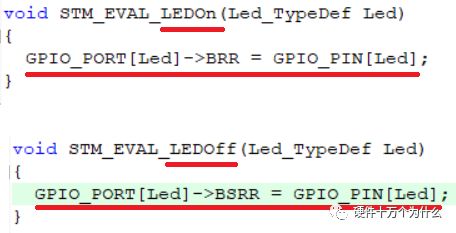
所以,我们想让GPIO为低,则运行GPIO_PORT[Led]->BRR = GPIO_PIN[Led];
如果我们想让GPIO为高,则运行GPIO_PORT[Led]->BSRR = GPIO_PIN[Led];
按照我们的原理图,我的GPIO为低时,LED亮、GPIO为高时,LED灭。所以我们需要修改函数,如下:
至此,咱们的第一个实验完成。后一集,我们要用Keil建立一个全新的工程,然后利用官方库文件,裁剪掉不需要的内容,做一个属于自己的第一个工程。
欲知后事如何,且听下回分解。